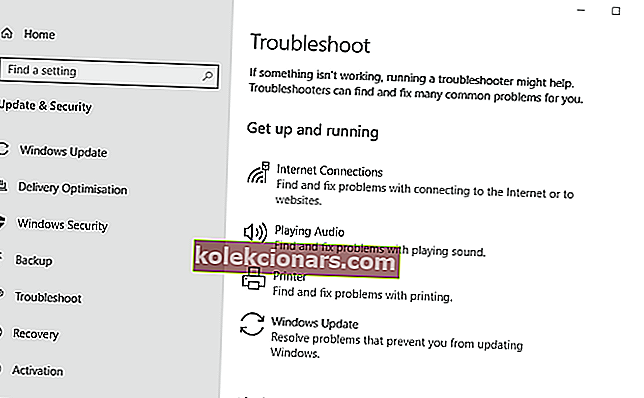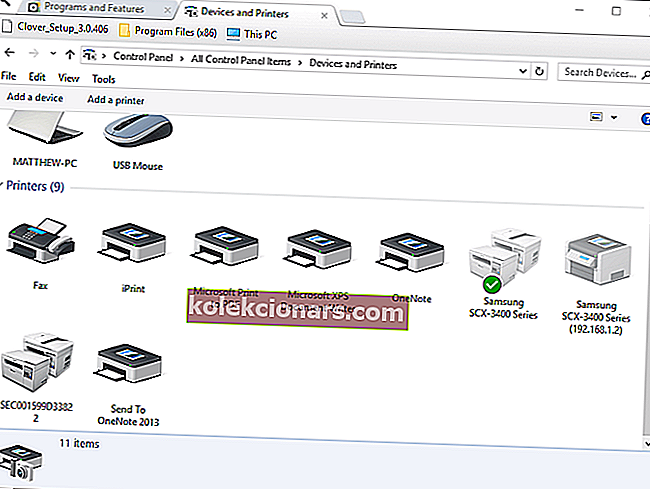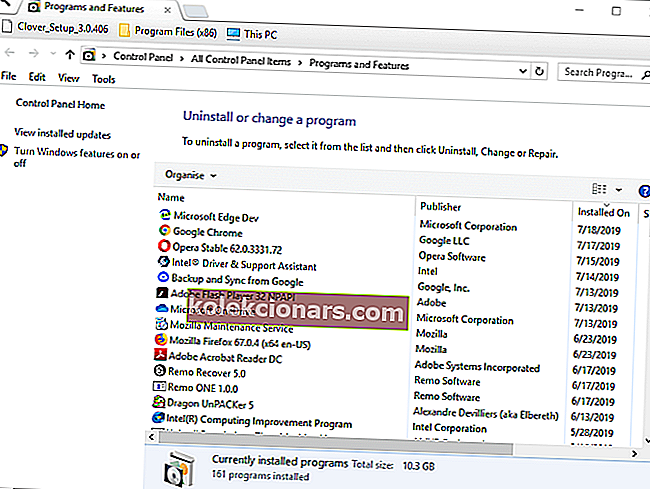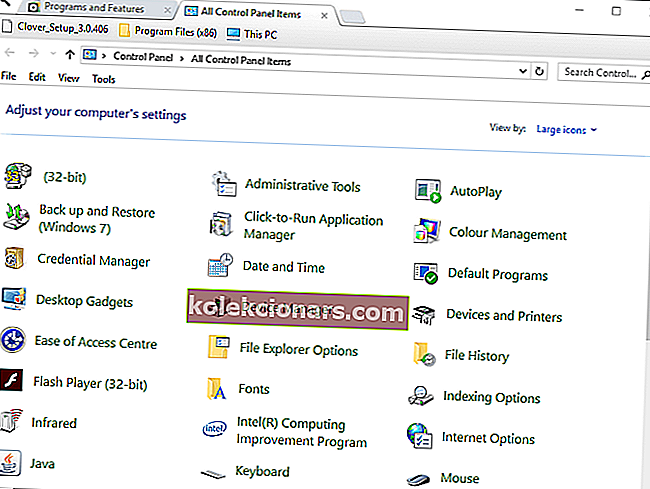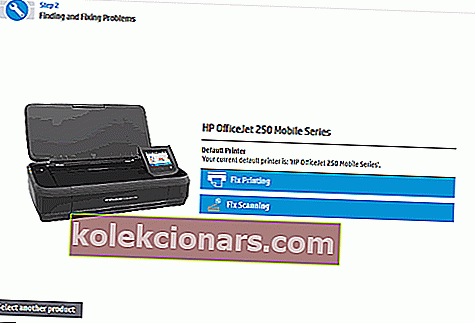Někteří uživatelé tiskáren HP zveřejnili na fórech podpory společností Microsoft a HP informace o chybě Selhání ověření tiskárny . V důsledku toho uživatelé nemohou tisknout, když dojde k chybě.
Jeden uživatel uvedl:
Pokouším se tisknout na bezdrátové tiskárně, v počítači HP a mám tiskárnu HP. Když kliknu na Tisk na obrazovce HP Eprint Jetadvantage, zobrazí se „Ověření tiskárny selhalo“.
Opravte chybu podle následujících kroků.
Proč moje tiskárna říká, že ověření selhalo?
1. Otevřete Poradce při potížích s tiskárnou
- Nejprve zkuste otevřít Poradce při potížích s tiskárnou v systému Windows 10, který by mohl problém vyřešit nebo alespoň osvětlit. Chcete-li to provést, otevřete vyhledávací pole stisknutím klávesy Windows + S.
- Do vyhledávacího pole zadejte klíčové slovo „Poradce při potížích“.
- Kliknutím na Poradce při potížích s nastavením otevřete kartu Řešení potíží v Nastavení.
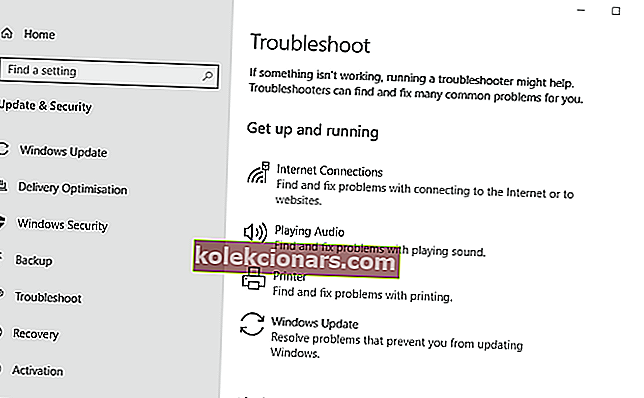
- Klikněte na Tiskárna a stiskněte tlačítko Spustit tento nástroj pro odstraňování problémů .
- Poté vyberte tiskárnu, kterou chcete odstranit.
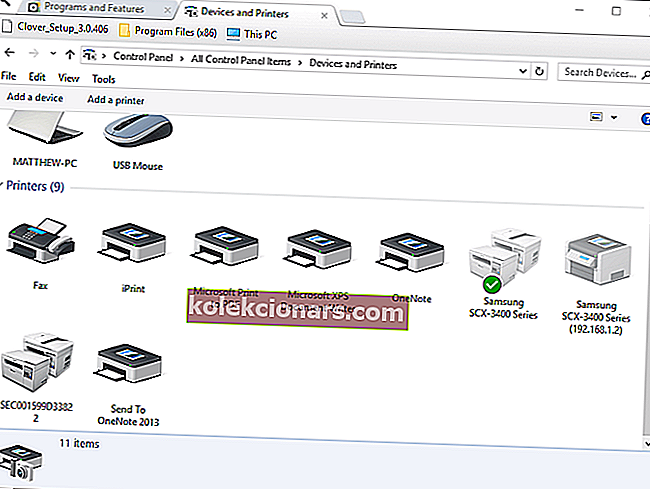
- Klepnutím na tlačítko Další projděte navrhované opravy nástroje pro odstraňování problémů.
2. Resetujte tiskárnu
- Resetování tiskárny odpojením může vyřešit chybu „Printer validation failed“. Chcete-li to provést, odpojte tiskárnu od zdi a poté se zadní stranou tiskárny, když je tiskárna zapnutá.

- Odpojte od tiskárny další kabely USB, pokud existují.
- Počkejte asi tři nebo čtyři minuty.
- Stisknutím a podržením vypínače tiskárny po dobu asi 30 sekund ji vybijete.
- Poté zapojte kabel tiskárny zpět do zdi. Poté tento kabel znovu připojte k zadní části tiskárny.
- Znovu zapněte tiskárnu.
U takových problémů je pravděpodobné, že došlo k poškození ovladače tiskárny. Zde se dozvíte, jak to opravit.
3. Přeinstalujte tiskárnu HP
- Do textového pole Otevřít zadejte „appwiz.cpl“ a klikněte na tlačítko OK .
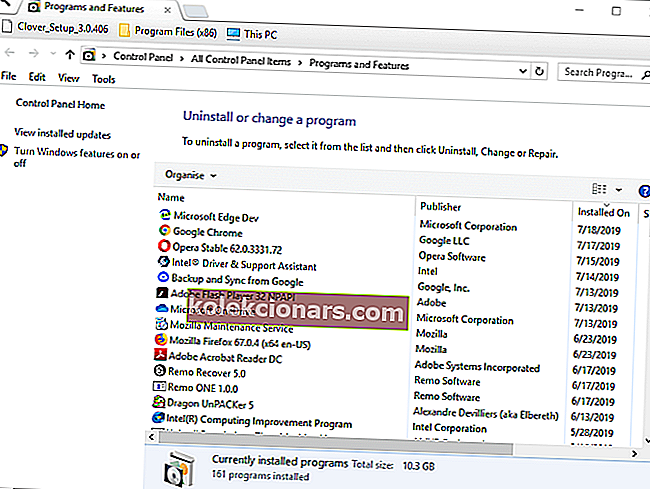
- Vyberte software tiskárny HP uvedený v appletu Ovládací panely Programy a funkce.
- Klikněte na možnost Odinstalovat a poté potvrďte kliknutím na Ano .
- Po odebrání softwaru restartujte plochu nebo notebook.
- Dále zadejte do textového pole Spustit „Ovládací panely“ a kliknutím na OK otevřete okno zobrazené přímo níže.
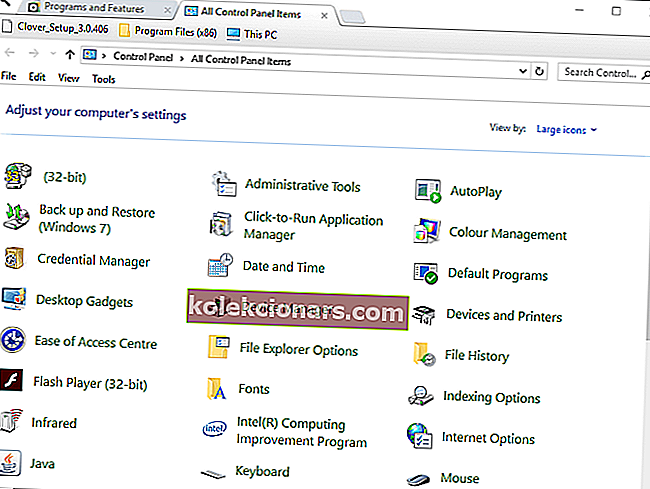
- Kliknutím na Zařízení a tiskárny otevřete okno na snímku přímo níže.
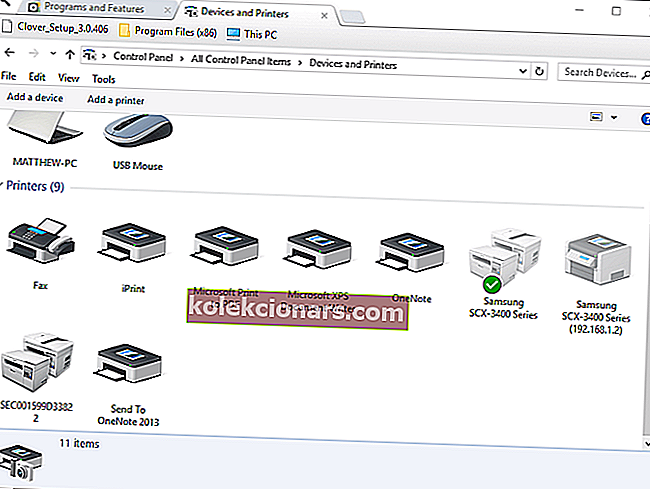
- Kliknutím pravým tlačítkem na tiskárnu odinstalujete a vyberte možnost Odebrat zařízení .
- Poté potvrďte kliknutím na Ano .
5. Spusťte program HP Print and Scan Doctor
- Program HP Print and Scan Doctor může být také užitečný při opravě chyby „Chyba ověření tiskárny“. Kliknutím na tlačítko Stáhnout nyní na této stránce uložíte soubor HPPSdr.exe do složky.
- Kliknutím na HPPSdr.exe otevřete HP Print and Scan Doctor.
- Stiskněte tlačítko Start .
- Vyberte tiskárnu, u které došlo k chybě „Ověření tiskárny selhalo“, a klikněte na tlačítko Další .
- Vyberte možnost Opravit tisk .
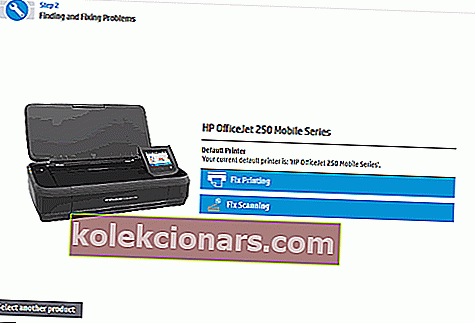
- HP Print and Scan poté zobrazí některé výsledky řešení potíží. Pokud software zobrazí křížky X, které zvýrazňují nevyřešené chyby tiskárny, postupujte podle pokynů k odstraňování problémů.
SOUVISEJÍCÍ ČLÁNKY K ODHLÁŠENÍ:
- Jak opravit chybu 49.4c02 na vaší tiskárně HP
- Co dělat, pokud vaše tiskárna HP nemohla tisknout
- Zde je návod, jak opravit chybu 79 na tiskárnách HP